魔法少女まどか☆マギカ ソウルジェムドームの見た目アップ
※何年か前にやった作業。もはや思い出。
魔法少女まどか☆マギカ ソウルジェムドーム
このガチャガチャ。サイズ感とても良い
これをグレードアップできたら、 それはとっても嬉しいなって。
◆完成形

光加減でよりキレイに見えるゴールド!
※LEDを仕込む案を考えたものの、塗装のみで満足したのでしてません。
◆使用した道具
・デザインナイフ
・エポキシパテ
・タミヤスプレー TS-14 ブラック(下地)
・タミヤスプレー TS-21 ゴールド
・タミヤ フィニッシングペーパー 細目セット + 2000番くらいの紙やすり
紙やすりしかなかったので...)
(うろ覚えなので、もしかしたらクリア塗装吹いたかも...)
◆簡単な手順
いわゆるホビーなので正解はない。やりたいとこまでやるだけ...

まずは分解!
1.受け皿部分の接着
隙間をなくすため量多めで
2.底の穴のパテ埋め
受け皿の底に穴が開いているので、ここをパテで埋める。
3.パテ部分の均し
ひたすらヤスリで粗い順に擦ります。
背面にバンダイロゴがあるので、そこも削った。
※モールドごと削ってしまわないように注意
4.モールドの修正
たまにズレてる部分があったので、カッター等で簡単に手直しした記憶。
5.塗装前準備(マスキング)
造形が完成したら、塗装前準備。
透明な部分は加工無しで、元々の状態を維持したかったのでマスキングゾルを塗りたくる。
※塗料があれば塗りなおせたものの、無かったので頭の突起?部の着色されている箇所もマスキングゾルで何とか隠しました。
マスキングゾルが乾いたら、金色のモールド部分のフチをデザインナイフで上手く切り抜いていく。

うっすら緑がかったジェム達。
5.塗装作業
下地にブラック→表面ゴールドでいきます。(黒を塗ってからの方が深みがでる)

※塗装中の様子。穢れMAXである。
あと、マスキング剥がす前にクリア塗装吹いたような気がします!
6.マスキングの取り外し

塗料がしっかり乾燥したら、マスキングゾルを剥がします。
爽快かつ緊張の瞬間...。
7.完成

最初と同じ写真。
まとめ
なんか模型関係とかって意味なく急にやりたくなったりするもんですよね...。
これやったの自体は3年前くらいですが、楽しいもんだ。
auひかりの「Aterm BL172HV」環境下で「ASUS RT-AX56U」のopenVPNを利用する【固定電話利用不可】
コトの経緯
家庭内にOpenVPN環境が欲しくて、ASUSのルーター「RT-AX56U」を購入。
OpenVPN設定をしたものの繋がらない...そもそもWANのIPが変。
→調べた結果、単なるモデムと思っていたauひかりのBL172HVがルーターも兼ねていると判明。(つまり二重ルーター状態)この二重ルーター状態を解消し、自宅内へのOpenVPN接続を実現する!!
※ネットワーク知識はあんまり無いので誤用はご勘弁m(__)m
追記:すごく重要なことを書き忘れ。当初はBL172HVのルーター機能を切るだけでその他の動作は問題ないという認識でしたが、下記の方法では、固定電話回線のauひかり電話が使えなくなる模様。(固定電話使わないしかかってこないのでしばらく気付かず)
→DMZを利用して通信をパススルーする的なやり方があるようなので、今度そちらを試したい
⇒できました。
【新版】auひかりの「Aterm BL172HV」環境下で「ASUS RT-AX56U」のopenVPNを利用する
・「Aterm BL172HV」について
auひかりのホームゲートウェイ「Aterm BL172HV」。
そもそもの話なんですが、最初は単にモデム機能のみであると思ってました。
BL172HVの機能詳細のページを見たところ、"本商品は、Aterm BL170HVのホームゲートウェイ機能とVDSLモデム機能が一体化した商品です。"とあり、モデム兼ルーターであることが分かった。
(実際は知らん間にROUTERモードで数台配置されてたので、2重どころか4重ルーター状態になっていた訳ですが)
ざっくり下記のような感じに。(自分用メモ)
変更前
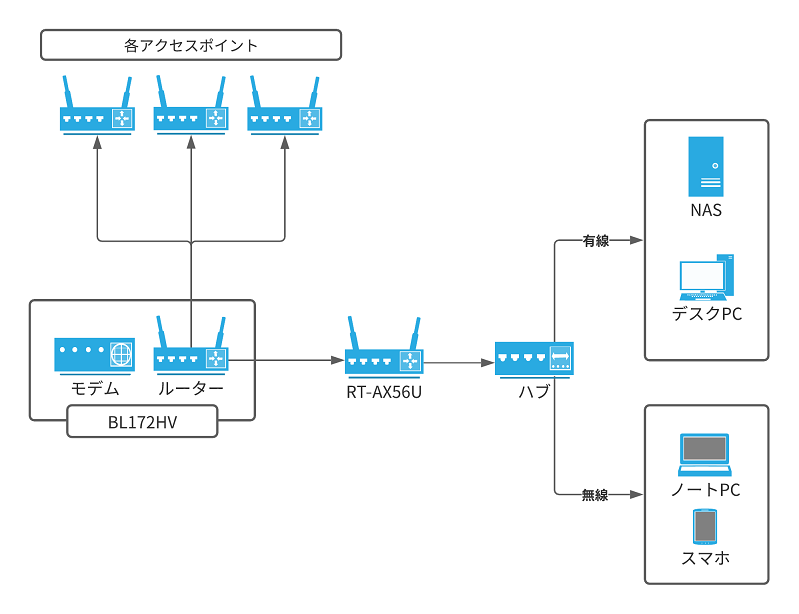
変更後

作業
1.BL172HVのHGW→WAN箇所のLANケーブルを差し替える

赤丸部のようにケーブルを差し替え、ルーター部の機能をキルする。
※緑:元々接続されていたケーブル、白:RT-AX56UのWANポートと繋がるケーブル
2.BL172HVのWAN側MACアドレスを確認
BL170HV本体側面のシールに「MACアドレス(WAN)」と記載されています。
3.RT-AX56Uの設定画面で、BL172HVのWAN側MACアドレスをクローン
ケーブル差し替えだけではauひかりの仕様上インターネット接続が出来ないため、MACアドレス偽装を行う。
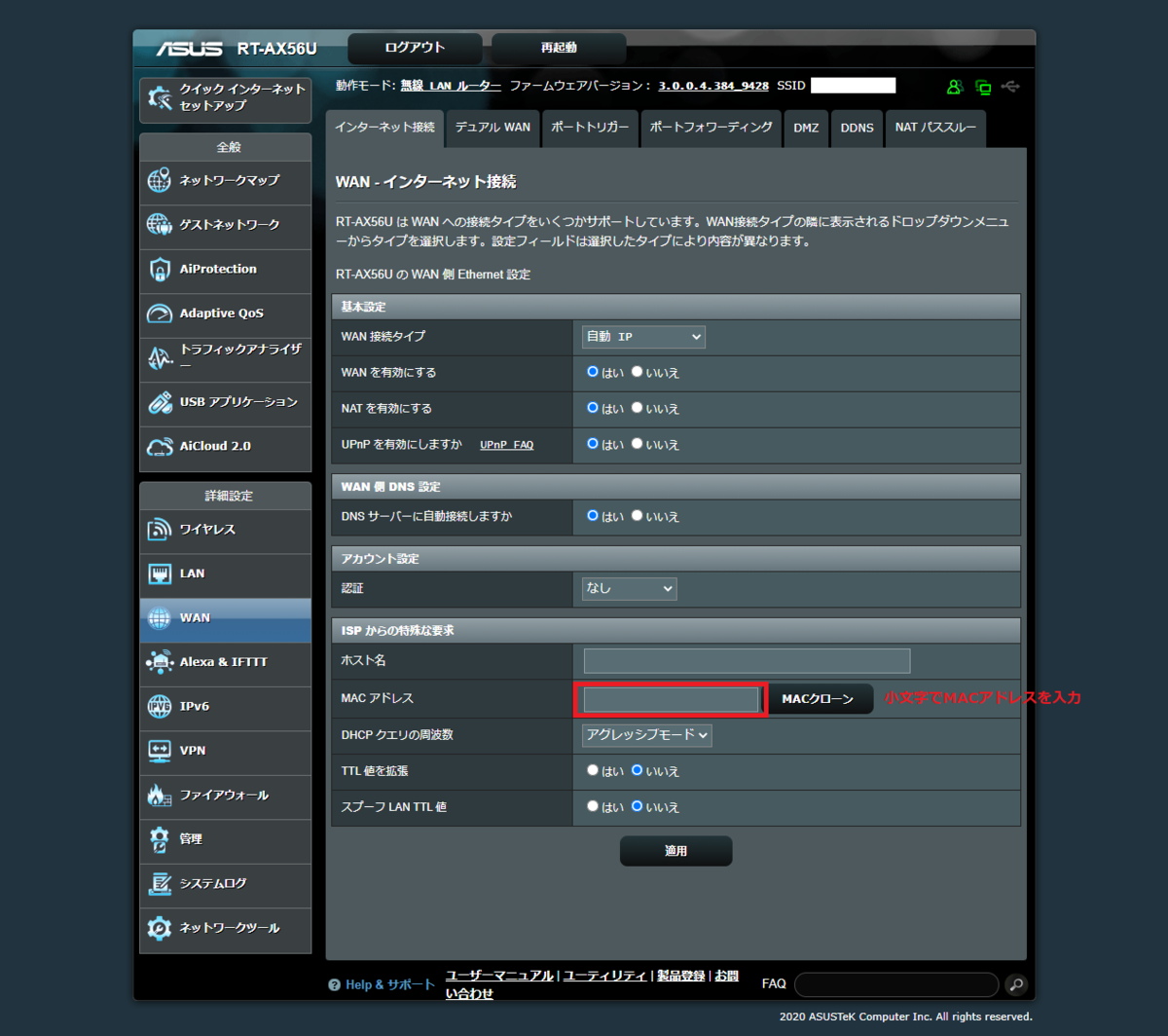
RT-AX56U設定画面(http://router.asus.com/)の詳細設定:WAN→"ISP からの特殊な要求":MACアドレス欄にBL170HVのMACアドレスを小文字で入力
例)aa:aa:aa:aa:aa:aa
"適用"を忘れずクリック
4.RT-AX56UでOpenVPN設定
下記公式サポートを参考にOpenVPNサーバーの設定を実施。
https://www.asus.com/jp/support/FAQ/1008713/
まとめ
以上で目的通り、OpenVPN環境を構築することができました。
auひかりは"ほぼ固定IP"らしいのでDDNSの設定等は問題が出たら対応予定...。(実際今まで、機器ON/OFFとかでIP変動したことない)
他にもDMZやらの設定でうまくやれるのかは不明ですが、目に見えてシンプルな接続法なので今回はこの方法を採用。
(後ほど機器配置の問題で、"ルーターは自室に置きたいがモデムは別室"という状況だったので、10mのLANケーブルを引き回す羽目に...)
HUANUO ガススプリング式ディスプレイアームのレビュー
在宅作業が増えて机の広さに不満が出てきたので、スペース有効活用のため、購入してみた。
またしても中華製でお安いですが、調べたところこのメーカーからはいくつかアームが販売されていて、現在の環境が24インチと27インチの二枚構成なので、耐荷重性が高めの方の下記製品を選んだ。

コンパクトにまとめられた箱で届きました(しかしAmazon側の過剰梱包は健在)
◆内容物

- アーム×2
- 支柱
- クランプ
- ケーブルホルダー(支柱部とアーム部用が2つずつ)
- 各種ネジと工具(VESA規格のディスプレイ固定用ネジも含む。グロメット用の部品も有)
- 説明書

今回はクランプ式で取り付けるので、クランプ部を組み立てて…

内容物一覧の写真の通り、アームは閉じた状態で梱包されていて、ベルトで固定されていますが…
ガススプリング式なのでベルトを外すと上記の角度まで一気に跳ね上がるので要注意!

ガススプリングの圧?を付属の6角レンチで調節できるらしいですが、アームをそれなりの力で押さえつける必要があるので素直に付属のベルトで固定してからやりましょう。

(横着して抑えつつやったら途中でアームが上がってしまってレンチに干渉して外装に歪みが…
支柱→支柱にアーム取付→アームにディスプレイ取付が正しい手順?かもしれんけど、やりづらかったのでディスプレイにアーム着けてからぶっ刺した。
多分本来のやり方のほうがアームをしっかり締め付けれると思うので、もし緩んできたらやり直す。
他は特に問題なく、説明書通りに取り付け完了!
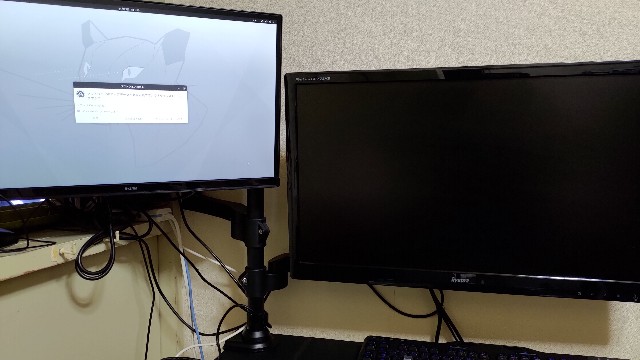
支柱の位置は何度か変更した…基本的に2枚のディスプレイの中央に置けばなんとかなる。
手持ちでVESA対応のディスプレイがiiyamaしかなく、敢え無くiiyama信者に…
ディスプレイアームといっても、頻繁に画面位置を動かしたい人や、台座部のスペースを空けたい人など目的が違うと思うので良し悪しも変わりそう。
自分は後者で、画面はほとんど動かさないのでこれで十分でした。
頻繁に動かす想定の人は、各部分が高品質である必要がありそう🤔
でもいずれウルトラワイドモニターにするつもり。
「LBELL 目覚ましライト」やらを試す
寝覚めの悪さに日々悩まされてるので、何でもいいから試すということで"だんだん明るくなるライト"を購入

◆内容物

- 本体
- 電源アダプタ
- mocroUSB-USBケーブル
- 説明書
- 不自由な日本語シール
- ボタン電池(設定保持用?既に本体に入ってました。CR2032)

親切にボタン識別用のシールも付属
◆本体について

本体見て一番最初に気になったのがコレ…
背面から謎の毛が…FM用アンテナらしい。内蔵してくれ。(束ねた状態でもラジオは入る)

左側面
アラームは2つ設定できて、一回設定すれば押すだけでセットできる様子。

右側面
端から端までボタンです。

USBの電源アダプタ
→付属の電源アダプタからコイル鳴きがするので、アダプタは別のもの使ったほうが良いかも

結構な頻度で変な日本語でしたが、説明書読めばとりあえず使い方と設定の理解はできました。

FMに海の音的なのを流す機能、日没再現の機能…(無駄に)多機能なコイツで寝覚めが良くなることを期待😉
とりあえず寝返りを考慮して、如何に起きたい時間に顔の近くにあるようにするかというのが課題か。
~~2ヶ月使っての追記~~
使い始め当初は眼前で光ってれば一応起きられたものの、段々慣れてきたのか強烈な光の中寝ていられることがしばしば。(どーしようもねえ体...
寝ざめはどうでもいいからとにかく起きる!という場合、スマホアプリの「バーコード撮影で止まるタイプの目覚まし」で隣の部屋にバーコード設置して強制的にベッドから離れさせるのが現状最強。
【Zenfone6】写真撮影後、たまに保存されていない問題
Zenfone6の純正カメラアプリにて、撮ったはずが撮れてない減少が頻発…🤔
コレ↓
撮ったと思ってた写真がなかった時とショックときたらヤバいのでいい加減解決へ向けて着手
(まぁ原因は「使い終わったアプリをすぐ終了させておく」という自身の癖のせいが主ですが……
Myスマホ(記述当時)
ASUS Zenfone6
システムFWバージョン :17.1810.2009.176
純正カメラアプリバージョン:6.4.0.0_200724
★カメラ設定
・保存先:microSD
最初に使用していたmicroSD
https://www.amazon.co.jp/dp/B016B6AMFY/ref=cm_sw_r_cp_apa_fab_C69CFb83AV1N3

旧モデル 【Amazon.co.jp限定】Transcend microSDXCカード 64GB Class10 UHS-I対応 TS64GUSDU1PE (FFP)
- 発売日: 2015/10/06
- メディア: Personal Computers
いつ買ったのかもわからんですが、一応class10対応のmicroSD。(class10規格そのものが時代遅れとかはともかく。
Zenfone6はカメラ画素数が4800万画素とやたら高く、 保存に時間がかかることと、自身の癖の相性が悪い模様。
解決に向けて
解決策1:microSDの書込速度を速いものに交換
解決策というかそのままの対応🙄
まずはmicroSD云々の問題を無視するため、保存先:内蔵ストレージで問題が起こるかどうかの確認
→結果、当然microSDよりは速く余程勝負をかけてアプリを消しにかからない限り保存はできた。
なのでベンチ的にも書き込みの早い新しいmicroSDに交換
https://www.amazon.co.jp/dp/B073F6229M/ref=cm_sw_r_cp_apa_fab_fd-CFbQ0DYFT2
解決策2:すぐアプリ終了する癖を治す
→根性!
最終的に、microSD交換によって妥協できる範囲に抑えられたのでヨシ!!
【まどスロ】清掃とリール周りのグリスアップ
実機購入したまどマギですが古い台ゆえ、どうしても内部に錆やら長年蓄積されたヤニ汚れが。今回はリール周りにしぼって清掃&グリスアップ作業
◆必要な道具
- プラスドライバ(今回全てのネジはプラスドライバーで外せます)
- グリス:臨時でバイク用に買ってたAZのシリコングリス(添加物無し)を使用。プラスチック・ゴムを侵食しないタイプで。
- その他掃除道具(この辺↓)

◆リールユニットの取り外し
リールユニットと本体基盤を繋ぐケーブルの取り外し

左リール上部の赤丸部分のコネクタを外す。

次に、赤丸部のネジ1つだけを外す。
これでリールユニットがガコッと引き出せます。
◆リールの取り外し
リールユニットを取り出したら、個別でリールを外していきます。

リール固定部についている2つのコネクタを外す。
その次にリール上下のネジ1つずつを外すとリールが台座ごと引き抜ける。
※基本的に左・中・右全て同じ
◆リールの分解
1.リール本体を外す

引き抜いたリールの図。ギヤとか諸々茶色い汚れが...
中央のネジを外して、リール表面を汚さないようにリールを引き抜く。

取り外した後。モーター回りも汚れてますわ...
ハケで取れる汚れは簡単に落とす。
2.センサー、モーター、LED、基盤などを取り外す
一旦ばらばらに。
<リール1つに付随するパーツリスト>
- モーター
- リール軸
- 軸固定のパーツ(プラスチック?の白い押さえが2つとバネ1つ)
- センサー
- 基盤
- LED

リール回転を検知するセンサー。
ここも真っ茶色だったので、綿棒でキレイに。

リール周りのパーツで使われていたネジ。
左:LEDユニット、基板、リールの固定ねじ(最初に外した分)
中:リール軸
右:モーター


ネジ・バネをセスキ炭酸ソーダに軽くつけてヤニ落とし→中性洗剤で洗浄
(素材的にセスキ炭酸ソーダに耐えうるのかやった後に疑問を感じた......)

バラしたパーツをそれぞれ清掃!!
板?は金属なので、水場で丸洗いした。
(一応、付箋でどこのパーツか分かるようにしてます)
◆組付け作業
再度組付け。キレイ。

グリスをギア周り、軸周りにまんべんなく塗っていく
※写真では結構べたべたなので、後で拭きました。
塗り終わったら、組み付けて中央ネジを締めて完了。(強く締めすぎないこと)
グリスを塗る際にうっかりリール面に付けたりしないように...
手持ちのグリスが結構固めでギア周りに塗りづらかったので、粘度も考えると良いかも。かといって液体に近いとリール回転で飛びそうなので適度なやつ。

写真撮ってなかったので汚れてる段階のですが、一応中央部のアップ写真。
まとめ
ちゃんと リール回るか不安でしたが、割とシンプルな構造で問題なく作動確認!
グリスアップ前より回転時の擦れる音的な部分が抑えられたと思う。
リールが回ることが宿命な以上、消すことが出来ないリール回転音の対策は必須なのでデッドニング?的な事も考え中...🤔
【まどスロ】ついに家スロ導入した話
とうとう家スロ領域に踏み入ってしまった…🤦
大人気(だった)な「SLOT魔法少女まどか☆マギカ」をセールしてたので購入

ユニメモミッション達成率100%を満たせぬまま(98%…)ホール撤去を迎えた雪辱を果たす…!
◆台の重量・寸法
遊戯方法じゃないよ。
重量:40kgほどらしい。(ホッパー類無いのでもう少し軽い?測ってはない)
寸法:縦81cm/横47cm/奥行41cm(接地面30cm+ドア部と下皿11cm)
騒音の観点からメダルで遊ぶ予定は一切なかったので、ホッパー等付属なし→重量配分が割とドア側に偏っており全開にすると前に傾きかけます...(一回設置時に倒れてつぶされた
なので、接地面は30cmでもそれ以上に奥行きは必要。
床置きしてたら高さがイマイチで腰がヤバそうなので、コー○ンで3千円ほどの丈夫そうな組み立て式テーブルを利用。奥行50cmなのでやや出っ張るものの安定性良好😉
◆音量調節について
・本体音量
騒音問題は割と気になってたので、念のためコンバーター買ったけど標準付属の無段階ボリュー厶が優秀で今のところ使ってない
(音量ゼロにはできないので、無音にするならイヤホン出力用コンバーター使うか、配線抜くか)
・役物/リール回転音
盾役物も音量的には起動時動作チェック?の逆回転はガリガリ言いますが、演出時の音量は気にならない程度。
リール回転音はプリンター、もしくはうるさめの電子レンジくらいの音量な感じ。
※リール周りは、分解癖が高じてグリスアップしたため若干静かになりました(別記事参照)
◆電源
電源はコンセントに付属のケーブル直挿しするだけ。
オンオフに関しては、直接元電源落としても問題ないそうなのでIoT環境ある人は電源ボタンのオプション付けずとも、スマートプラグでON/OFFしてやれば近代的。<あれくさ、まどまぎつけて。
結果、半ば勢いで買ったものの置き場と騒音問題のハードルも高くなく家スロLIFE可能🙌


![128GB Samsung サムスン microSDXCカード EVO Plus Class10 UHS-I U3 R:100MB/s W:90MB/s 海外リテール MB-MC128G/CN [並行輸入品] 128GB Samsung サムスン microSDXCカード EVO Plus Class10 UHS-I U3 R:100MB/s W:90MB/s 海外リテール MB-MC128G/CN [並行輸入品]](https://m.media-amazon.com/images/I/51GcgbbS-9L._SL160_.jpg)